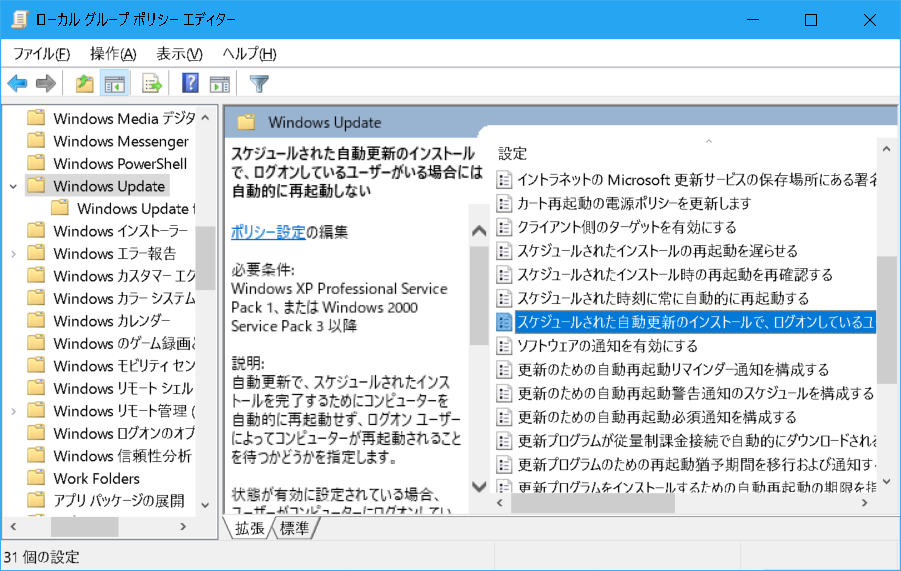[ホーム] -
[Windows 10 FAQ 一覧] - [Windows Update 後の自動更新を無効にする簡単手順]
作成日:2018/03/04
更新日:2018/03/07
対象:Windows 10
Windows Update 後の自動更新を無効にする簡単手順
【目次】
目的
Windows 10 より Windows Update後の再起動が自動となりました。
セキュリティ上は再起動が必要なのですが、ユーザログイン中に突然再起動が発生して、作業中のデータを失ってしまう可能性もあります。
もしユーザがログオンしている場合は、この再起動を無効にする方法を紹介します。
設定
Windows 10 Pro及びWindows 10 Enterprise のみ設定が可能なようです。以下のポリシーで設定します。
「ローカルコンピュータ」「コンピュータの構成」「管理用テンプレート」「Windows コンポーネント」「Windows Update」の
「スケジュールされた自動更新のインストールで、ログオンしているユーザがいる場合には自動的に再起動しない」を有効化
手順
(1)
グループポリシーエディタを起動します。
参考: グループポリシエディタを開く
グループポリシエディタを開く
(2)以下のポリシーを設定します。
ポリシー:「ローカルコンピュータ」「コンピュータの構成」「管理用テンプレート」「Windows コンポーネント」「Windows Update」の
「スケジュールされた自動更新のインストールで、ログオンしているユーザがいる場合には自動的に再起動しない」
設定値:有効
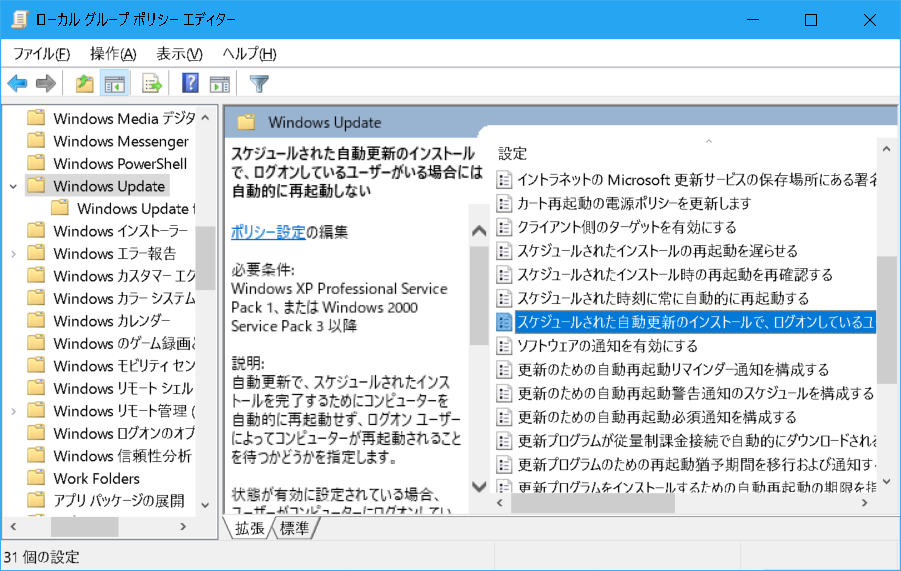
まとめ
セキュリティ上 Windows Update 後の再起動は必要です。自分のPCが危機にさらされるのですから、自動で再起動すべきです。しかしログインして作業を長時間続ける場合は突然の再起動では支障が出る場合もあります。そんな場合のみこのポリシーを設定し、必要がなくなったら元に戻しましょう。またこの設定をした場合、定期的に手動で再起動することを忘れてはいけません。
(ご注意) 本サイト内の内容を使用して発生したいかなる時間的損害、金銭的損害あるいはいかなる損害に対して、いかなる人物も一切の責任を負いません。あくまでも個人の判断で使用してください。
本ページは独自に調査をしたアンオフィシャル(非公式)な内容です。内容に誤りがある可能性や仕様変更により内容が不正確になる可能性があります。
本サイト内掲載されている情報は、著作権法により保護されています。いかなる場合でも権利者の許可なくコピー、配布することはできません。
このページはリンクフリーです。(このページへの直接リンクも可能です。)
Copyright(c) TOOLJP.COM 1999-2024
[Windows 10 FAQ 一覧に戻る]
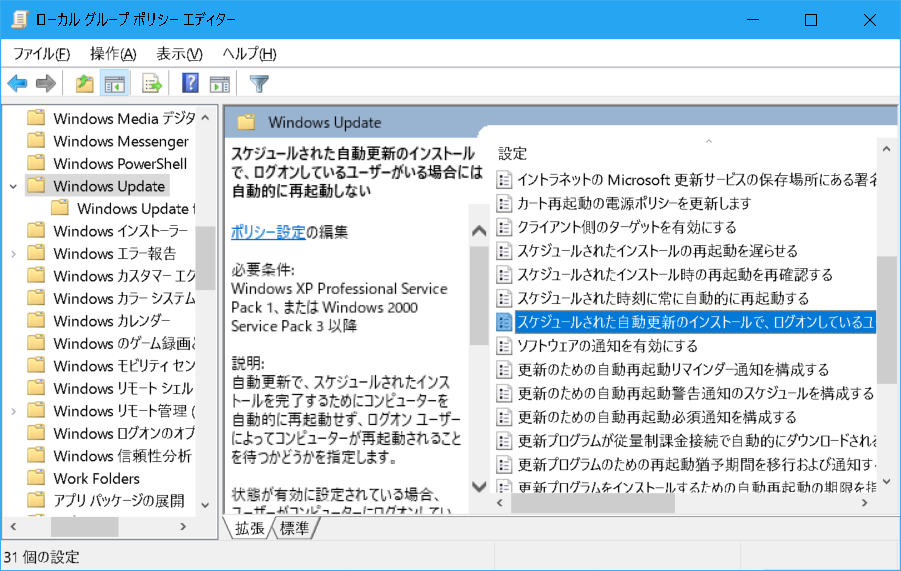
 グループポリシエディタを開く
グループポリシエディタを開く